毎月1割近い利益、自動売買(オートプログラミング)のFXをやり始めました。ハルブログ
先週からFXを始めています。
FXのお話は去年の9月頃から話は来ていたのですが、忙しかったのもあり
先延ばしにしていました。
内容が毎月1割~1割弱の利益が出て自動で取引をしてくれるといった内容でした。
私はFXはこれまで1回もやった事がなかったのと忙しさもありその時はやりませんでした。友人は翌月からやり始め150000円のスタートでその月15000円ぐらいの利益が出ていました。その翌月も1割ぐらいの利益が安定して出ていて友人は今年の1月には、
金額を追加して500000万の証拠金に上げて運営しだしました。
そして1月、2月と1割ぐらいの利益を安定的に出していました。
さすがに何か月もずっとプラスなのでさすがにすごいと思いまして、私も先週からやることにしました。
銀行に預けても金利0%、そして毎月1割の利益は魅力的ですごいと思ったからです。
登録はなれたらなんともないと思うのですが最初は戸惑いました。
海外FXの会社に登録し口座を開設、自動売買ですのでリモートデスクトップが必要との事でサーバーレンタルの会社に登録してサーバーを年間契約、パソコンとタブレットにソフトやアプリを入れある程度準備は整いました。
(詳しい登録方法などは後程記載していきますね)
最後にプログラムファイルを貰いMT4と言うソフトに組み込んで完了です。
あとは入金のみ、翌日に銀行から200000万を振り込んでいよいよスタートとなりました
XMという会社に口座を開設したのですが振り込んだ200000万(証拠金)にプラス
XMからの初回サービス的な事で合計80000円ぐらいのクレジットが追加されていました。
何しろ超初心者なので用語も全く分からず知識も無いのですが自動売買なのとものすごく単価が低いこともあって全く不安もなくスタートできました
下記が初日の利益です

画像左下の『損益』の横の数字532が利益の532円となりました。
画面右端の『損益』の合計になりますね。
この日は23回のトレードが自動で行われてー+差し引きの合計で
何もしないで532円入ってきました。稼働させたのが午後の3時頃からでした。
初日の感想はとりあえず、『銀行に預けていたお金を別の口座に移しただけで
すぐに利益がでた』感じでとても嬉しかったです。
次に二日目の結果です。

二日目の損益は+582円でした。やったー2連勝☆
読んでいる人はたかが582円と思うかもしれませんが私からすると何もしないで自動売買で得た利益なのでとても価値のある利益だと思いました。
画面右側の金額を見ていってもわかるように1回1回の取引の単価は低いので何の不安もないです。-50円とか+80円とかなのですぐに飽きました(笑)
ですのでギャンブル的なドキドキ感は全くなくて淡々と少しずつ少しずつ長い1日をかけて安定して利益を出す感じです。
そして1か月の合計(実際の稼働は休みの金.土を省く)が
1割~1割弱ぐらいといった感じになるんだと実感しました。
私はその淡々とした決して無理をせず、でも結果少額だけど利益を出している感じが
とても気に入りました。
明日明後日は金.土で取引がお休みのようなので自動売買を停止させています
月曜日が楽しみです。
目や脳に影響があると言われているパソコンの光(ブルーライト)を無料で抑える方法を解説‼ ハルブログ

ブルーライトって聞いたことはありますか?
ブルーライトとは可視光線の中で380nm~495nm(ナノメートル)の範囲の青色の光を指し、網膜にまで到達するといわれているすごくエネルギーが強い光だそうです。
ブルーライトは特にLEDに多く含まれているそうで、パソコンやスマートフォン、タブレットなどはバックライトにLEDを使用しているためブルーライトを至近距離で受けているといえます。
長時間ブルーライトを浴び続けることで体内時計が狂い夜眠れなくなったり、目の焦点が合わせずらくなったり、目のつかれや、頭痛、脳への影響があると言われています。
それを防ぐためにブルーライトをカットできる専用のメガネをかけることが有効な対策とされていますが今回はお金をかけずにパソコンのディスプレイ/モニタの設定変更で、
ブルーライトの光を抑えようと思います。
設定はとても簡単です。
windows全般で可能だと思います。
1、デスクトップ画面の何も無い所で右クリックをします。

2、画面からグラフィックプロパティをクリック

3、すると、インテルグラフィックス、コントロールパネルが出てきます。

4,ディスプレイを選びます。

5,下記の画面になるのでディスプレイの設定の隣の「色」を選びます。

6,下記の画面になるので「色調整」の青を選びます

7,デフォルトでは青の設定は下記のようになってますので、
明るさ 0
コントラスト 50
ガンマ 1.0

基本的に青の光を弱くしたいので明るさを下げます。
おススメは明るさを0から-30にします。
最初は目がびっくりして思いっきり画面の色が変わった感じがしますが、不思議なことに10分もすれば目が慣れて普通になり、逆に元の色合いに戻すと違和感を感じると思います。
ですので私は最初やりすぎかと思うぐらい思いっきり明るさを下げました。
コントラストやガンマも試したい人は色々試してご自分の好みの色合いや加減を調整してなるべく初期設定よりも青色の光を弱めればよいと思います。
※デフォルトの復元ボタンで簡単に初期設定に戻せます。
8、最後に画面右下の「適用」を押して完了です。
設定を初期に戻したい場合は左下にあるデフォルトの復元ボタンを押します。

これでブルーライトを無料で抑えることができました。
目の疲れがひどかった方、毎日パソコン作業が多い方、等の人に少しでも良い効果が表れれば幸いです。
スマートフォン(Android)の動作が重くなった時におススメの高速化方法まとめ!!ハルブログ

Androidのスマホを使っていくと、徐々に動きが重くなってきたり遅いと感じるようになってきます。ひどい場合ですと固まって動かなくなったりもしてきます。
スペックの低いスマホは当然そうなる事が多いですが最新のスマホやタブレットでも起こりうる事なのです。
Androidのバージョンやアプリと端末の相性や予期せぬ不具合などもあります。
今回は動きが遅くなった、重くなったと感じた時にやってみてほしい高速化方法をまとめてみました。
- 1,メモリの解放やキャッシュを削除するアプリを使う。
- 2,使用しているウィジェットを減らす。
- 3,使わないアプリをアンインストールする
- 4,ライブ壁紙を使わない、ホーム画面の画像は出来れば黒色
- 5,GPSやBluetoothの機能をオフにする
- 6,アニメーション効果をオフにするか下げる
- 7,アカウント等の同期の数を減らす
- 8,いらない動画や写真などが大量に保存されていたら削除するかSDカードなどに移動させる
- 9,結局は再起動‼
1,メモリの解放やキャッシュを削除するアプリを使う。
ワンクリックでメモリを開放したり、キャッシュをまとめて削除してくれたりと便利な無料アプリは沢山あります。プレイストアで入手して1つはスマホに入れておくと良いでしょう。

2,使用しているウィジェットを減らす。
カレンダーやブックマーク、sns等様々なウィジェットがあります。Androidのウィジェットはとても便利で見た目もカッコ良いのですがウィジェットは自動で接続を行ったり表示を切り替えたりするのでスマホ全体の動きがとても遅くなりま。メモリもたくさん使用しバッテリーも消費しやすいです。不要なウィジェットは削除しましょう。バッテリーも長持ちします。
ホームに貼り付けてあるウィジェットを長押しして「削除」しましょう。

3,使わないアプリをアンインストールする
全く使っていないアプリでも、バックグランドで勝手に作動し通信を行っていたりバッテリーやメモリを消費していることがあります。ですのでこの際あまり使っていないアプリは全てアンインストールしましょう
使いたいときは再度インストールすれば良いのです。
またホーム画面に沢山のアプリを貼り付けているとスマホの動作が遅くなります。ホーム画面にはよく使うアプリだけを貼り付け、たまにしか使わないものはホーム画面から削除しましょう。

4,ライブ壁紙を使わない、ホーム画面の画像は出来れば黒色
「ライブ壁紙」は動きがあってとてもかっこよいものや綺麗なものがありますが、ライブ壁紙はずっと動いているのでCPUに負荷がかかりメモリを消費しバッテリーの減りも早くなってしまいます。普通の壁紙に変更しましょう。
個人的におススメは黒色です。黒色の画像はバッテリーの持ちが長くなるといわれています。光を使わないからです。目にも良いと思います。これはパソコンのデスクトップの画像にも言える事です。

5,GPSやBluetoothの機能をオフにする
GPS・Wi-Fi・Bluetooth・などの機能もCPUに負荷をかけています。必要な時以外は全てオフにしておきましょう!GPS機能はバッテリーの減りも早めますしWi-Fiをオンにして外出したりしていると何度も利用可能な電波を拾ったりして無駄な負荷がかかります。

6,アニメーション効果をオフにするか下げる
Androidのバージョンにもよりますが、設定→開発者向けオプション
(デフォルトで開発者向けオプションが表示されない場合は設定→端末情報→ビルド番号を5回クリックすると表示されるようになります)
開発者オプションの中に「ウィンドウアニメ」「トランジションアニメ」「アニメーター再生時間」という項目があるので、これを全てオフにするかもしくは(0.5)にしましょう。何となくですが体感上動きが早くなったと感じます。機種によってはかなり体感できる場合もありそうです

7,アカウント等の同期の数を減らす
色々なアプリやアカウントでは自動で同期するものがあります。GoogleだとFitデータやフォト、カレンダーやメール、連絡先などたくさんあります。
沢山の同期をしているとその分CPUに負荷がかかり動作が遅くなります。例えば下記の画像のGoogleアカウントの同期の場合ですと 、
設定→アカウント→Googlem→アカウントを選択から各項目の同期のオン、オフの設定が出来ます。Facebookやその他のSNSでも設定可能だと思います。

8,いらない動画や写真などが大量に保存されていたら削除するかSDカードなどに移動させる
動画や写真、ダウンロードした画像などを長期間そのままにしているとスマホの動きは遅くなってきます。
USBでパソコンに繋げて写真や動画をパソコンに移動させたり、無料のクラウドサービス(ネット上の倉庫のイメージです)が有りますので、クラウドに保存するなどしてスマホ本体の保存数を減らしましょう。
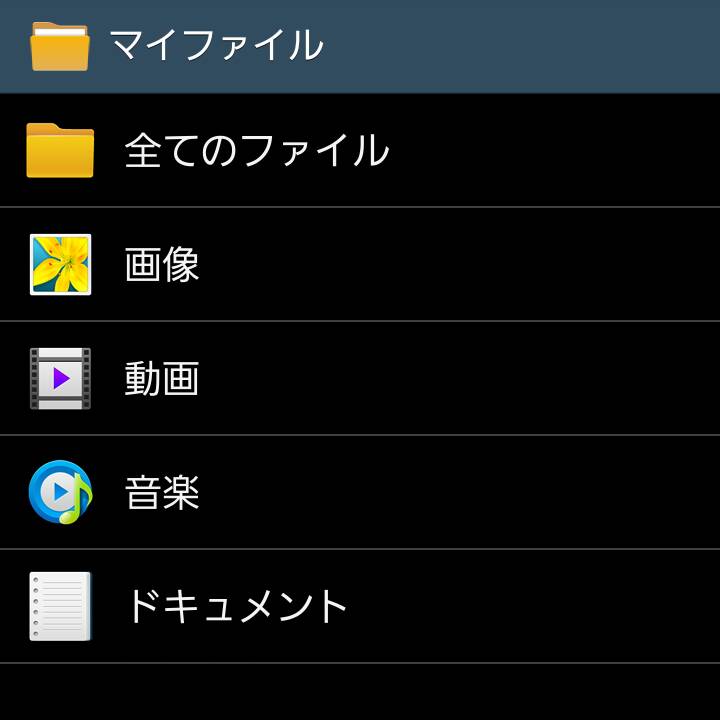
9,結局は再起動‼
結局最終的に1番先にやっておきたいのは再起動です。
効果は大きいです。スマートフォンは定期的に再起動するのがいいと言われています。

LINEのような無料チャットアプリで毎日収益を得ています。wowapp(ワウアップ)登録方法や解説 ハルブログ

仲の良い後輩からいきなり「これどうですか」と送られてきたのがwowappでした。
説明を見ると機能はほとんどLINEと一緒!
無料でLINEと同じように使っているだけで収入になると言うので登録してみました。
- 1、WOWAPPって何?
- 2、wowapp対応デバイス
- 3、wowappがスタートしている国は?
- 4、wowappを無料で使ってなぜ収入が発生するのか?
- 5、収入が発生させる設定や動作
- 6、人に紹介してWOWAPPを広めて収入を得る
- 7、未成年でもできるの?WOWAPPの年齢制限
- WOWAPPの年齢制限は13歳以上であればだれでも参加できます。
- 8、収入の受け取り方
- 9、慈善事業に寄付をする
- 10、WOWAPPをやってみたいと思った方
1、WOWAPPって何?
WOWAPP(ワウアップ)とはLINEと同じような機能の無料のアプリでチャットやゲーム、画像や動画を見せたり出来てLINEと同等の機能はあるアプリです。

香港の会社でYouWowMe株式会社です。
2015年にwowappのアプリをリリースしているようです。
日本では2016年の6月ごろからスタートしているようです
2、wowapp対応デバイス
i phoneとi pad Androidスマートフォン WindowsとMacのパソコン
ほとんど全てのデバイスで使用できますね。
3、wowappがスタートしている国は?
wowappはおよそ110か国でスタートし世界中で広がっています。

4、wowappを無料で使ってなぜ収入が発生するのか?
1つ目はwowappでチャットやゲームをしていると広告が表示されます。
その際に得られる広告収入が使っている人に還元されます。
全体の70パーセントがユーザーに還元されます。
2つ目は誰かを紹介した人数に応じて発生するアフィリエイト的な収入になります。
最大8ティアまでの報酬が入ってきます。
LINEと同じような機能ですがLINEはユーザーに収益を還元はしないです。
WOWAPPは広告を表示させ使っている人に収益を与えるといったシンプルな仕組みです。
現在の私の報酬額です

収益5258.85とあります。換算レートが
1wowcoin=1¢(us$)
になりますので現在約5258円が私の収入になります。
無料のアプリで家族や友人と話しているだけで収入になってます(笑)
LINEだとこうはいきません。
海外では数万円から数十万単位の利益の人もいるそうです。
5、収入が発生させる設定や動作
- 家族や友人とチャットをする
たったこれだけの事です(笑)

- 無料のゲームをして遊ぶ
なんと数十種類のゲームをして遊ぶだけで収入が入ってきます。
広告が表示されるからです。


- ロック機能を付けスマホを開く際に広告を表示させる(現在アンドロイドのみ)
スマホを開くとたまに広告が表示されます。
収益率はとても高いようです
アンドロイドの人は機能をオンにすることをお勧めします。
- 「今すぐ稼ぐ」でアンケートや動画を見るアプリダウンロードなどを自分でやる

- そのほかにも「オンラインショッピング」「有料通話機能」など新機能も!
6、人に紹介してWOWAPPを広めて収入を得る
自分で使ってるだけでも収入になるので人に教えたくない人でも十分に価値はあるのですがWOWAPPを広めていくことで更に収益は上がります
WOWAPPを広めていき皆で広告表示を行った時のあなたがもらえる収入の割合
1ティア(直接紹介した人)・・・ 100%
2ティア・・・・・・・・・・・62.5%
3ティア・・・・・・・・・・・31.5%
4ティア・・・・・・・・・・・15.6%
5ティア・・・・・・・・・・・7.8%
6ティア・・・・・・・・・・・3.9%
7ティア・・・・・・・・・・・1.95%
8ティア・・・・・・・・・・・0.95%
数人に教えていきどんどん広がっていけば、収益は自然と上がっていきます
直紹介の人数に制限もありません。
更にWOWAPPには自動的に直紹介がつくシステムもあるのです
個人ページの設定で「誰でもあなたのネットワークに参加できる」
といった項目がありこれを「はい」にすると世界中から自動で直紹介が付き人数が
増えていきます。

ボタンを「はい」にするにはいくつか基準を満たす必要があります
- プロフィールの写真追加や項目を書き込む
- WOWAPPを毎日使用する
- 登録時にWOWAPPから届いたメールから認証ボタンをクリックする
※世界中から知らない人が参加するので表示させたくない項目(電話番号やメアド)
等は非公開にするようにしましょう
7、未成年でもできるの?WOWAPPの年齢制限
WOWAPPの年齢制限は13歳以上であればだれでも参加できます。
学生などクラス全員でやったら皆の収入が上がりますね!!
8、収入の受け取り方
現在の日本での現金化は銀行口座に振り込んでもらう事のみです。
当然海外からですので手数料は高めですので余裕をもって現金化しましょう
9、慈善事業に寄付をする
WOWAPPでは世界中2000団体以上の慈善事業団体に寄付ができます。
社会貢献ができる素晴らしいシステムです。
またアフリカ等の発展途上の国にも同じレートで報酬が発生するので世界の
貧困層の救済に大きな力となると思います。
10、WOWAPPをやってみたいと思った方
こちらから登録して頂けます。
登録後わからないことなどありましたら質問して頂ければサポートいたします。
完全無料のアプリですしLINEとWOWAPP両方スマホに入れておいても損はありません
登録希望の方は下記からご登録できます
(日本語を含む21の言語で対応しております)